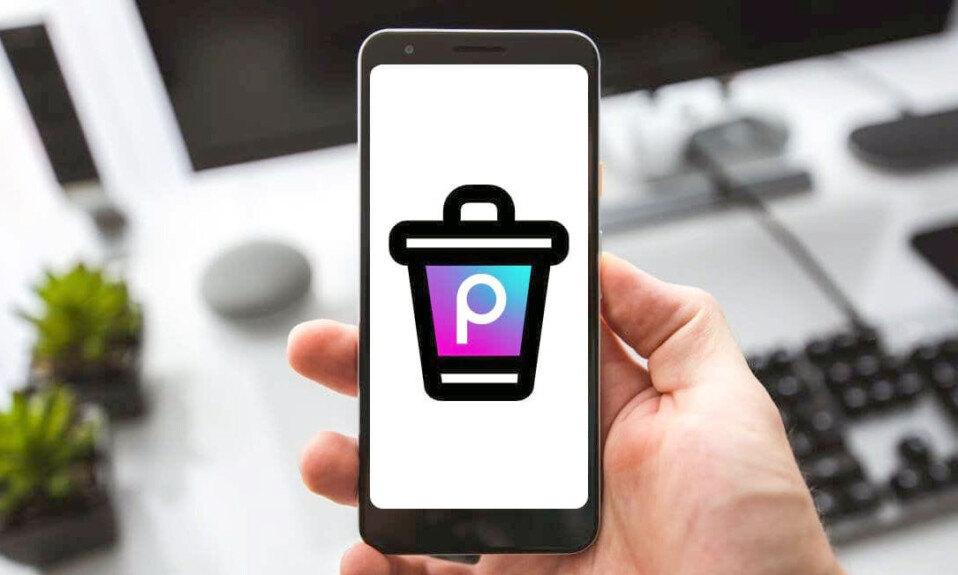
Picsart là một trong những ứng dụng chỉnh sửa ảnh và video tốt nhất dành cho thiết bị Android và iOS. Phần mềm chỉnh sửa video cung cấp một bộ hiệu ứng, âm nhạc, công cụ AI và các mẫu để tạo clip ngắn, trình chiếu và video cho mạng xã hội—TikTok, Instagram, v.v.
Nếu bạn thường xuyên chỉnh sửa video bằng Picsart , các dự án và tập tin video chưa hoàn thành có thể nhanh chóng tiêu tốn dung lượng lưu trữ trên thiết bị. Hướng dẫn này bao gồm các bước để xóa các file video Picsart không cần thiết trên thiết bị Android.
Xóa file video Picsart trong Thư viện
Các file video trong app Picsart có thể truy cập được trong ứng dụng Thư viện hoặc Ảnh trên thiết bị. Mở ứng dụng Ảnh hoặc Thư viện trên điện thoại và kiểm tra thư mục hoặc danh mục “Video”.
Tùy thuộc vào kiểu thiết bị Android, bạn cũng có thể tìm thấy các file video Picsart trong danh mục “Gần đây” hoặc “Hình ảnh được thêm gần đây”.
Kiểm tra hình thu nhỏ để tìm (các) file video Picsart mà bạn muốn xóa. Nhấn và giữ video, nhấn vào biểu tượng Xóa hoặc Thùng rác và chọn Xóa hoặc Chuyển vào thùng rác .
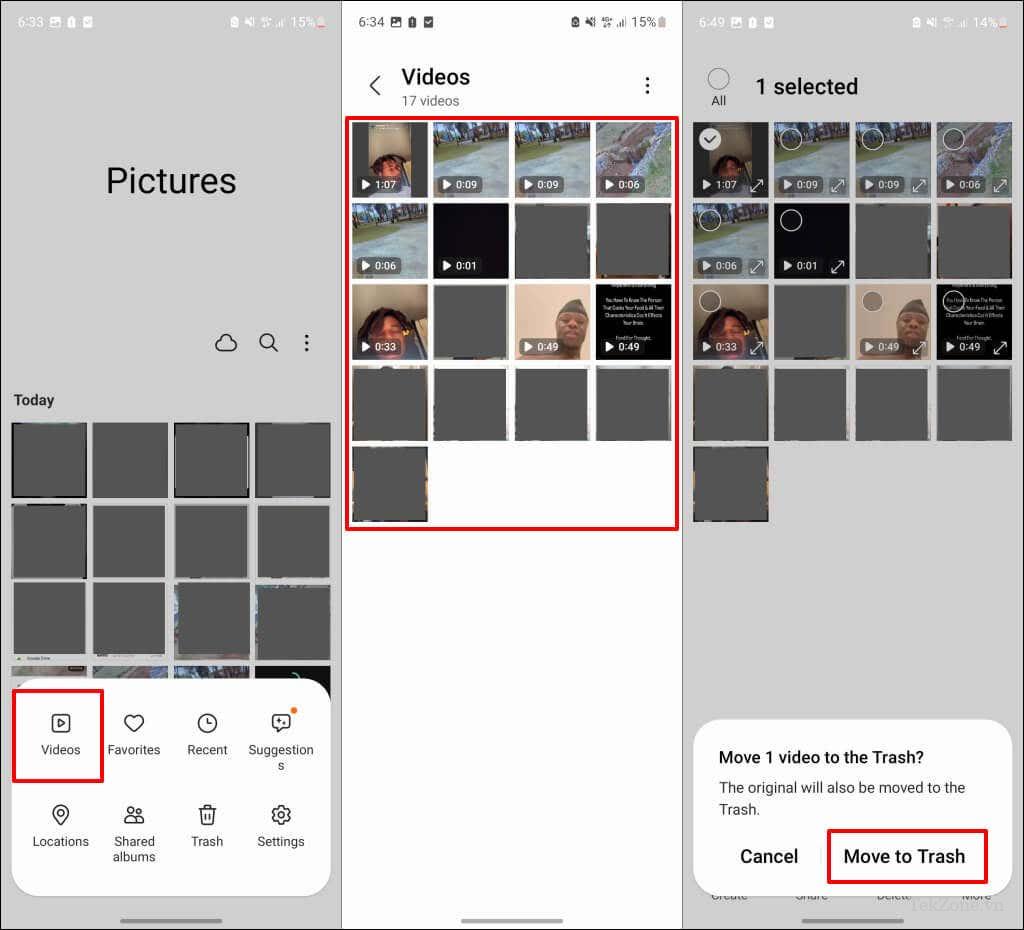
Xóa file video Picsart trong Phần mềm quản lý file
Bạn cũng có thể tìm và xóa các chỉnh sửa Picsart đã lưu thông qua Phần mềm quản lý file tích hợp trong điện thoại hoặc bất kỳ ứng dụng quản lý tệp nào của bên thứ ba .
- Mở danh mục Video trong ứng dụng Phần mềm quản lý file.
- Nhấn vào biểu tượng menu ở góc trên bên phải, chọn Xem và chuyển sang chế độ xem Danh sách hoặc Danh sách chi tiết .
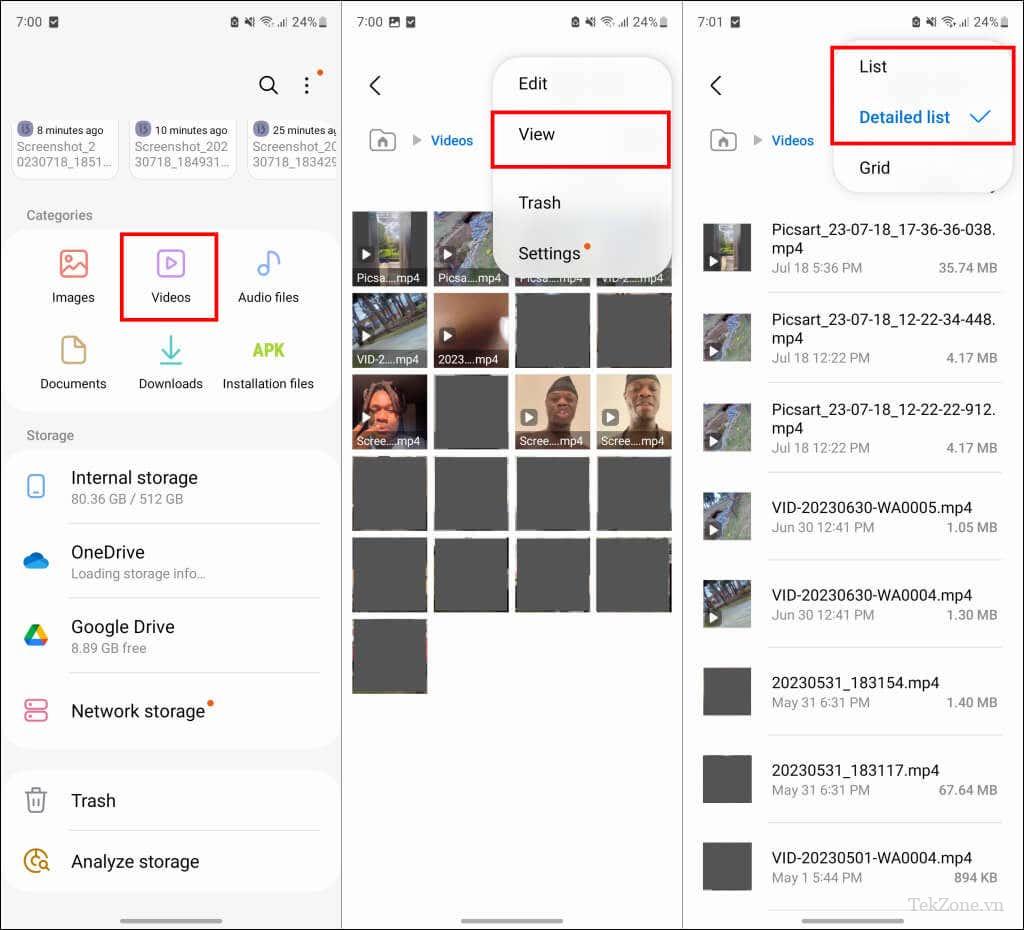
- Kiểm tra các video clip có tên file bắt đầu bằng “Picsart”.
Nếu có nhiều file video Picsart trong thư mục, hãy sử dụng ngày và giờ tạo bên dưới để tìm video cụ thể mà bạn muốn xóa. Kiểm tra kỹ hoặc xem trước video để tránh xóa video/file quan trọng.
- Nhấn và giữ (các) file video bạn muốn xóa rồi nhấn vào biểu tượng Xóa .
- Chọn Xóa hoặc Chuyển vào Thùng rác để tiếp tục.
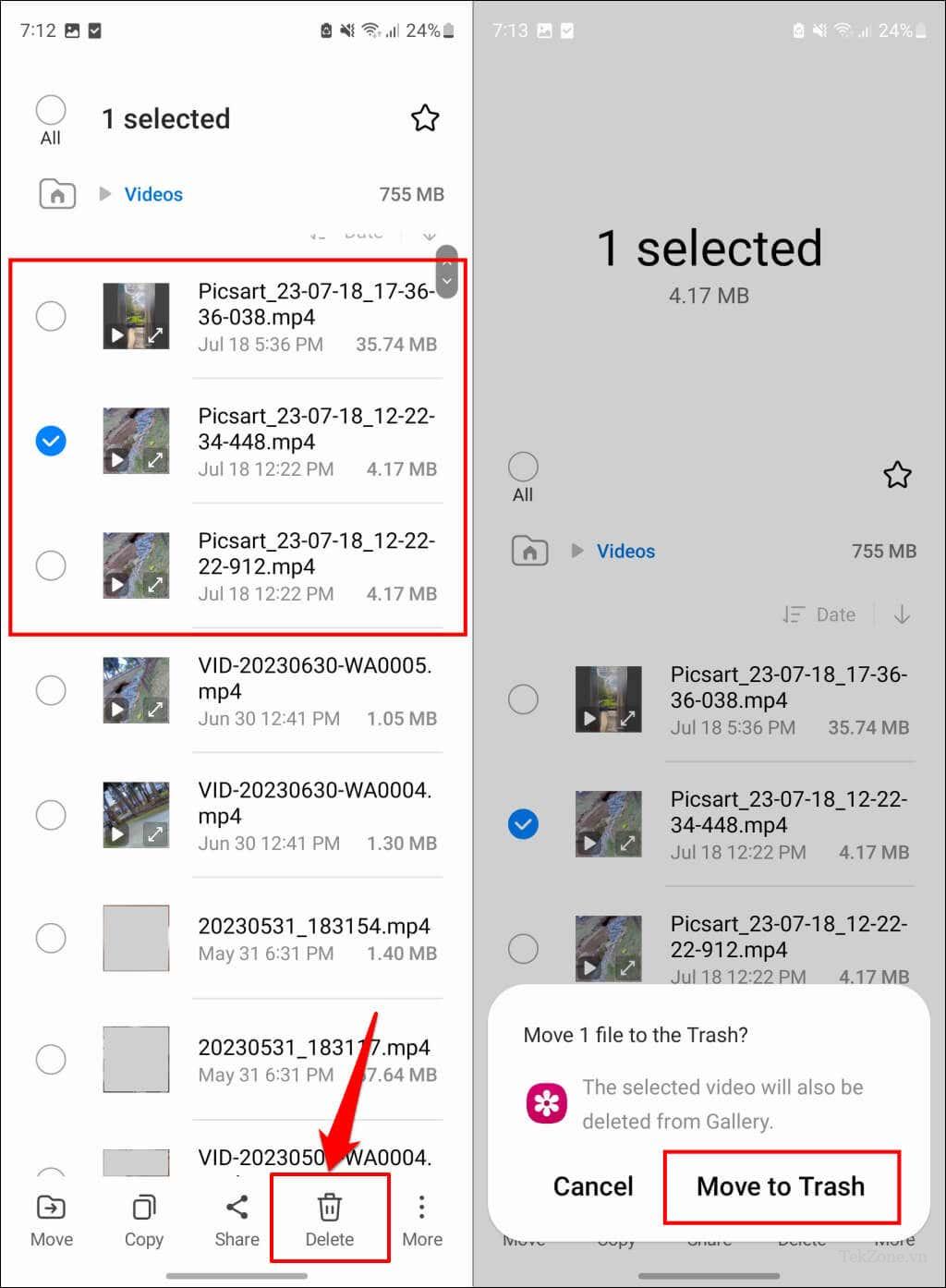
Bạn cũng sẽ tìm thấy các file video Picsart trong thư mục “Movies” trong bộ nhớ trong của thiết bị. Quay lại ứng dụng File mặc định của điện thoại hoặc Phần mềm quản lý file và mở thư mục Bộ nhớ trong .
- Xác định vị trí và mở thư mục Movies.
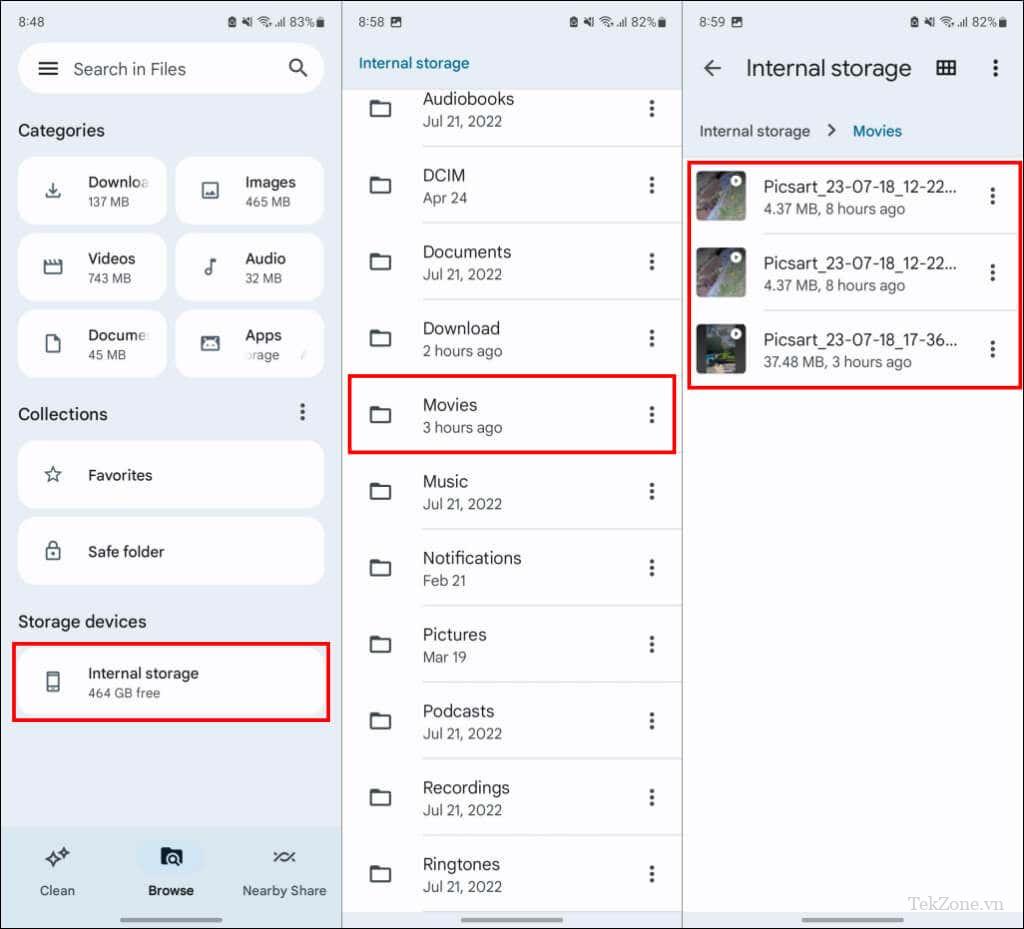
- Chọn biểu tượng ba chấm bên cạnh file video Picsart muốn xóa rồi chọn Xóa , Chuyển vào Thùng rác hoặc Xóa vĩnh viễn .
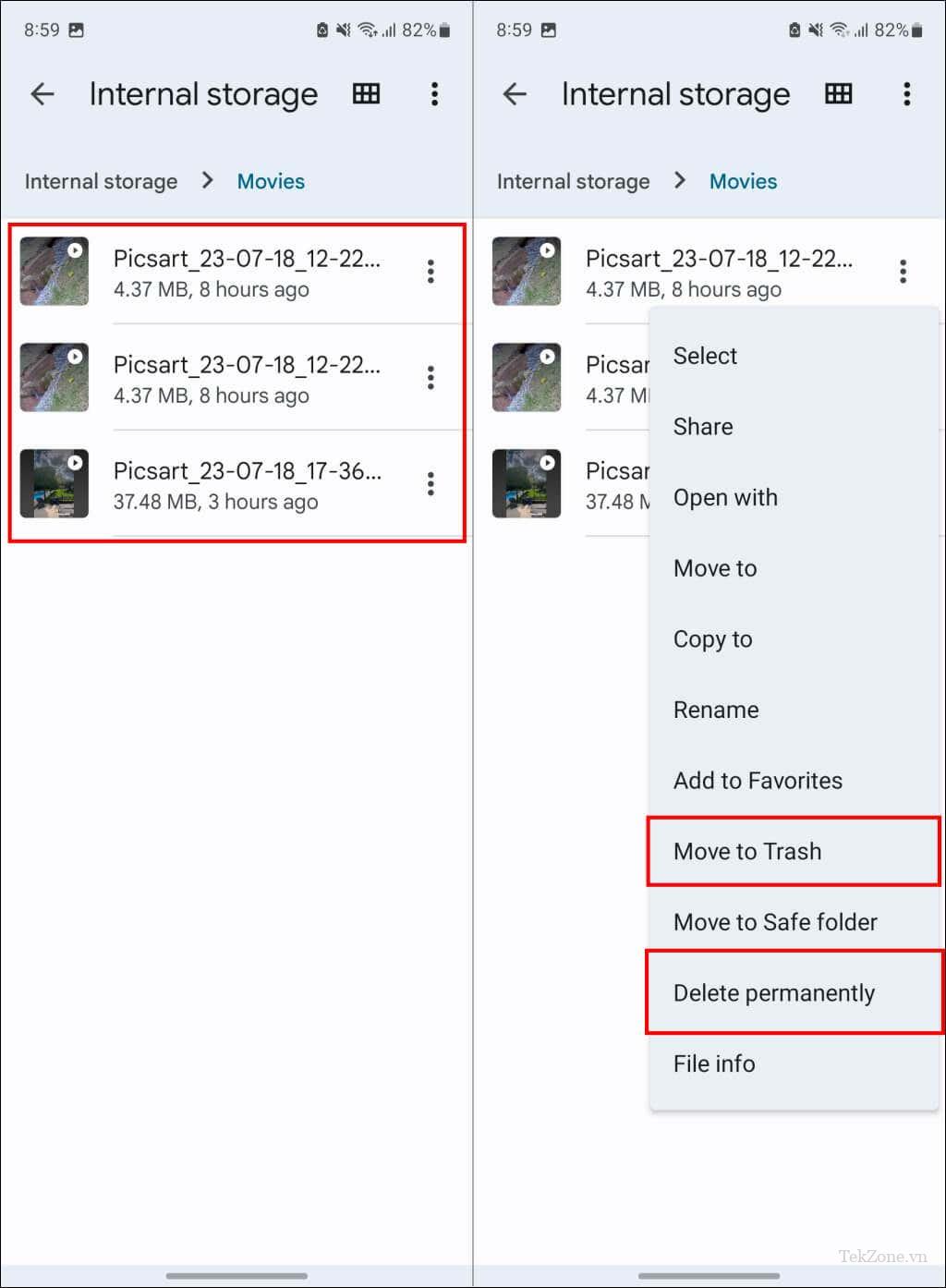
Các mục trong thư mục Thùng rác/Thùng rác cũng chiếm dung lượng lưu trữ trên điện thoại. Chúng tôi khuyên bạn nên xóa vĩnh viễn các file video Picsart không cần thiết để giải phóng dung lượng lưu trữ.
Xóa dự án video Picsart chưa hoàn thành
Picsart cho phép người dùng lưu các chỉnh sửa chưa hoàn thành dưới dạng dự án video. Xóa các dự án video Picsart mà bạn không cần có thể giải phóng một lượng lớn dung lượng lưu trữ trên thiết bị. Mở ứng dụng Picsart và làm theo các bước dưới đây để xóa các dự án video còn dang dở.
- Nhấn vào biểu tượng Create hoặc Plus .
- Đi tới tab Videos và kiểm tra phần “My Projects” để biết các dự án video chưa hoàn thành.
- Nhấn vào Xem tất cả để xem tất cả các dự án video chưa hoàn thành.
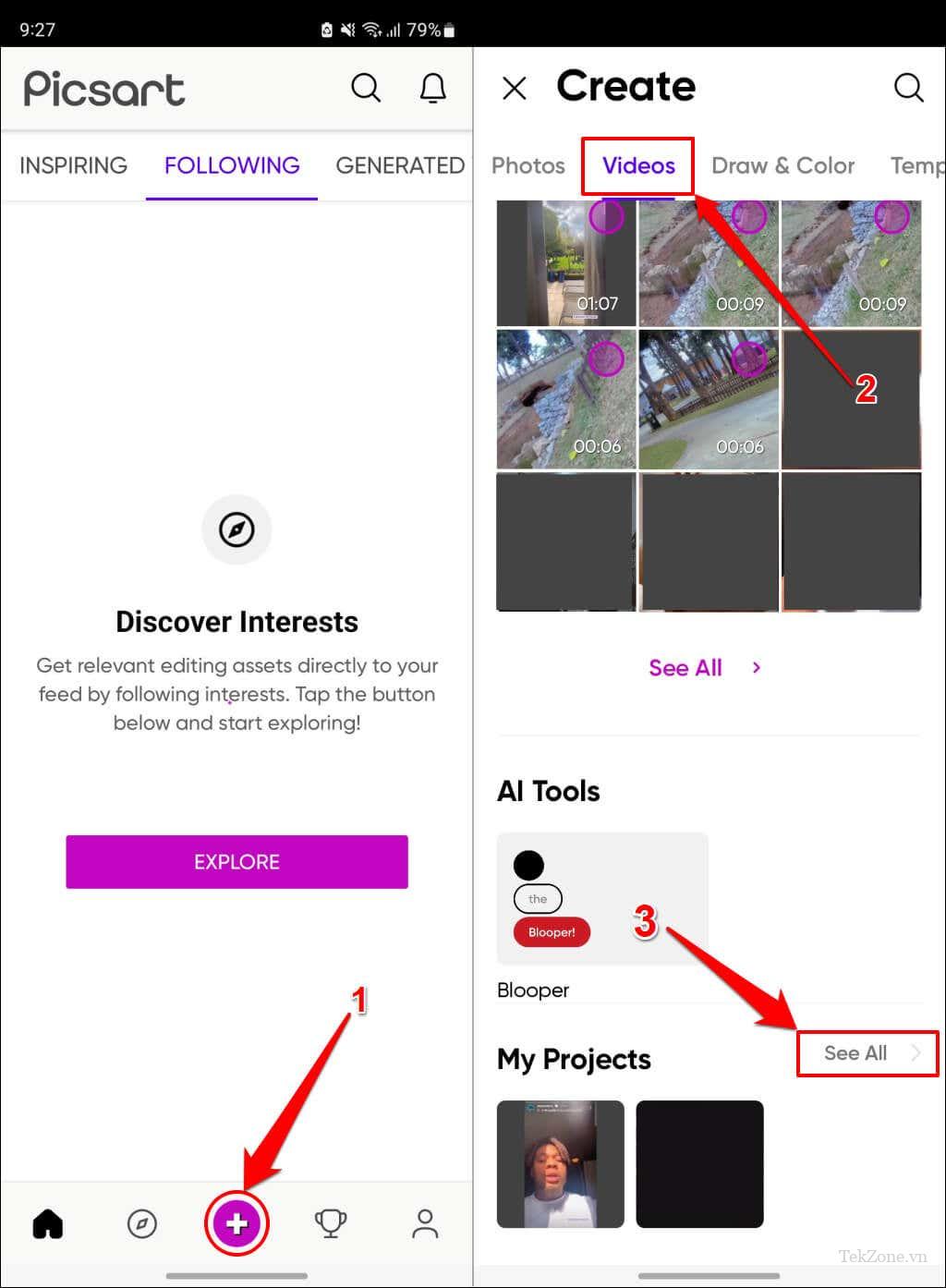
Các dự án video đã xóa không thể phục hồi được. Do đó, chúng tôi khuyên bạn nên xem trước từng dự án để không xóa nhầm video.
- Nhấn và giữ dự án video bạn muốn xóa rồi chọn Xóa dự án trên cửa sổ bật lên.
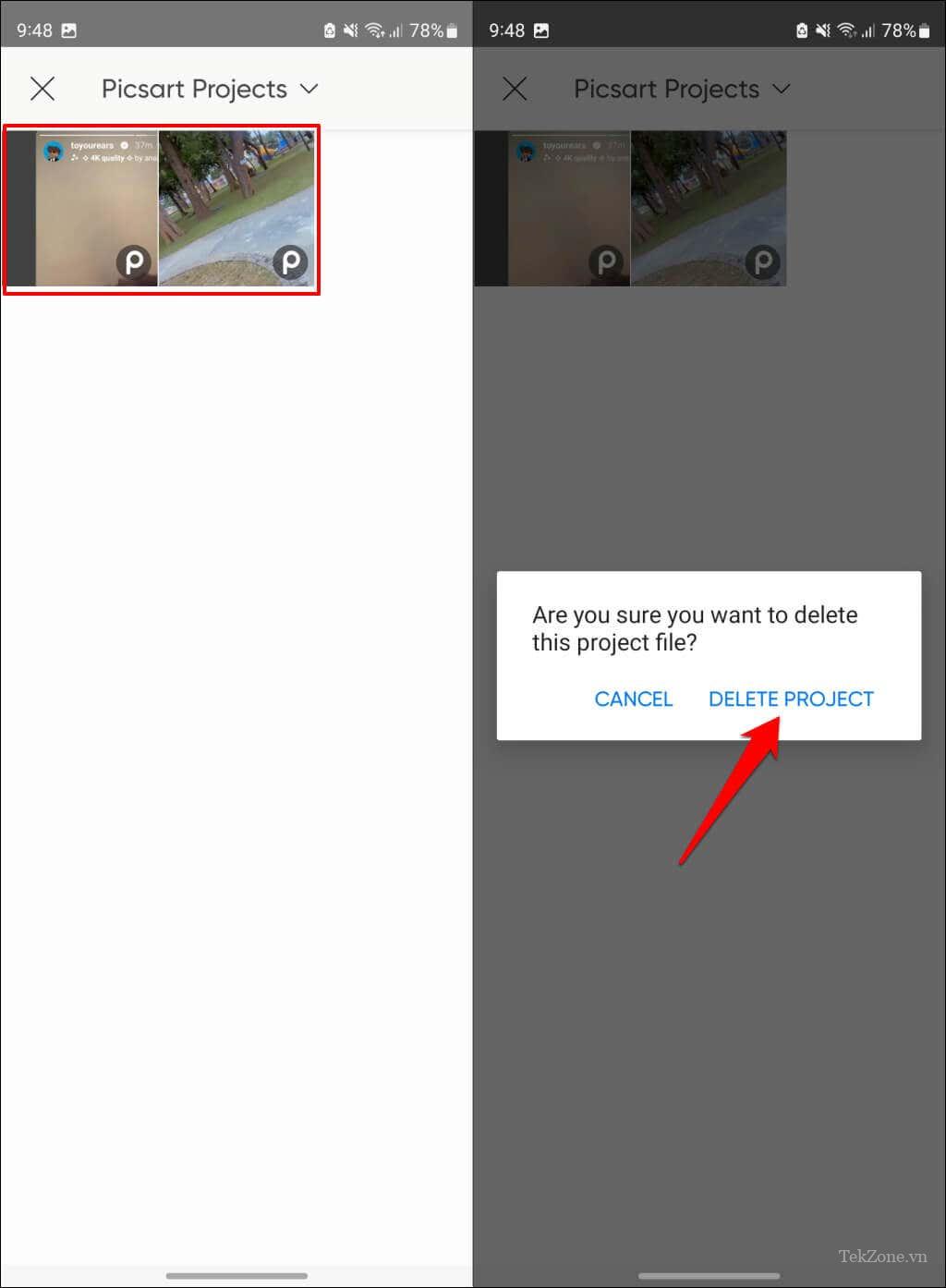
Không thể tìm hoặc xóa file video Picsart? Hãy thử các cách sửa lỗi này
Khởi động lại điện thoại Android và thử xóa lại các file video Picsart. Cập nhật Picsart lên phiên bản mới nhất nếu bạn vẫn không thể tìm thấy hoặc xóa video đã tạo trong ứng dụng chỉnh sửa ảnh.




